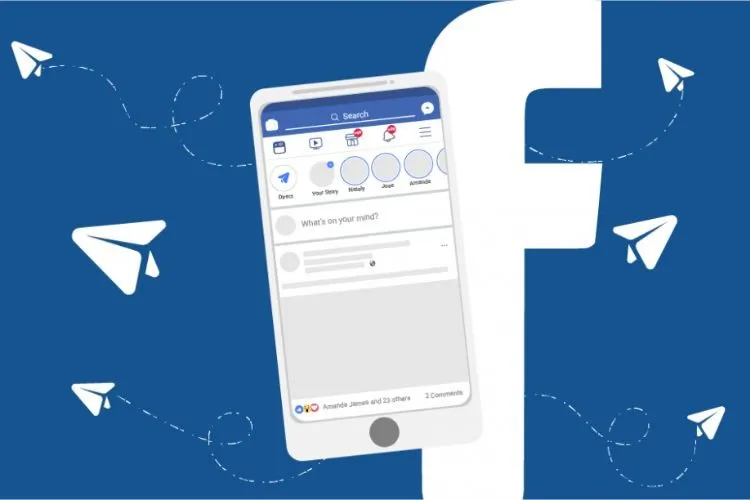Ngày nay, Studio sáng tạo Facebook có lẽ không quá xa lạ, với sự phát triển của social media, những nội dung mới lạ, độc đáo luôn được người dùng cập nhật liên tục. Trong bài viết này, Blogkienthuc.edu.vn sẽ chia sẻ đến bạn cách sử dụng công cụ Studio sáng tạo Facebook đơn giản và nhanh chóng nhất.
Studio sáng tạo Facebook là một công cụ giúp người dùng quản lý và tăng cường hiệu quả marketing trên fanpage. Với nền tảng này, thao tác tạo, lên lịch bài viết, hình ảnh, video sẽ trở nên sáng tạo và chuyên nghiệp hơn. Trong bài viết này, Blogkienthuc.edu.vn sẽ cùng bạn tìm hiểu chi tiết về Studio sáng tạo Facebook và cách sử dụng nền tảng này từ A đến Z nhé.
Bạn đang đọc: Tìm hiểu Studio sáng tạo Facebook là gì? Hướng dẫn chi tiết cách sử dụng từ A-Z
Studio sáng tạo Facebook là gì?
Studio sáng tạo Facebook (hay còn gọi là Facebook Creative Studio) là công cụ quản trị fanpage, được sử dụng để hỗ trợ các hoạt động như: đăng tải bài viết, đo lường hiệu quả và tối ưu thời gian tương tác người dùng trên nền tảng này. Với giao diện thân thiện và dễ sử dụng, studio sáng tạo giúp cho hoạt động marketing và tiếp thị trên fanpage trở nên dễ dàng và hiệu quả hơn.
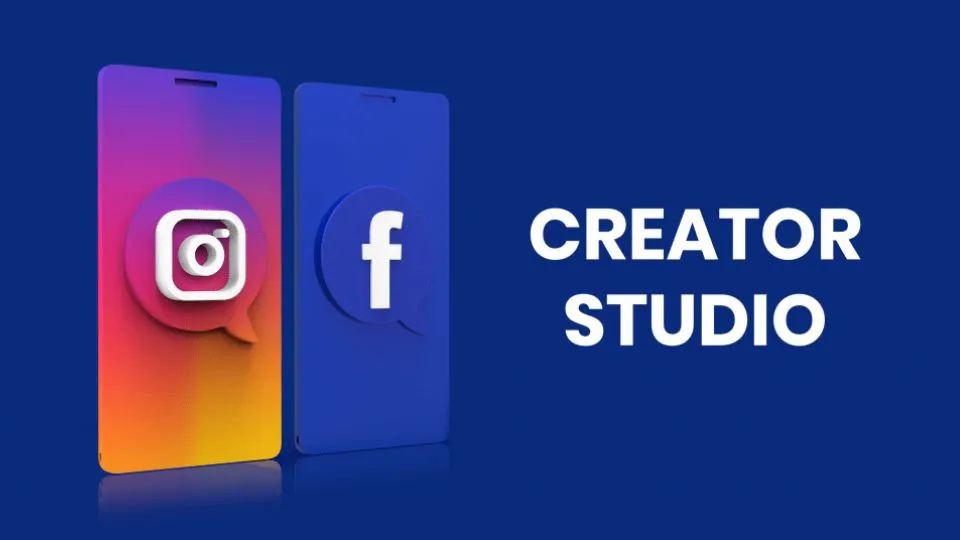
Những tính năng của Studio sáng tạo Facebook
Studio sáng tạo Facebook là một bộ công cụ tích hợp nhiều tính năng tiện ích, hỗ trợ bạn có thể làm các công việc sau đây:
- Xuất bản nội dung: Công cụ này hỗ trợ người dùng soạn thảo, lên lịch tự động và đăng nội dung (video, bài viết, reels,…). Hơn thế nữa, người dùng có thể đăng hàng loạt video cùng một lúc nhờ đó bạn có thể tiết kiệm rất nhiều thời gian để lên kế hoạch và xuất bản video.
- Thu hút tương tác: Trên Studio sáng tạo Facebook người dùng có thể dễ dàng kiểm soát lượt tương tác của khách hàng, đồng thời trên nhiều trang bạn đang quản lý. Tại đây cũng cập nhật thêm một tính năng mới cho phép bạn trả lời tin nhắn trên Instagram thông qua Facebook mà không cần phải chuyển đổi tài khoản.
- Xem thống kê và hiệu quả trên fanpage: Studio sáng tạo thống kê chi tiết các thông số và hiệu quả của các bài viết và video, giúp bạn đánh giá hiệu suất của chiến dịch marketing, căn cứ vào đó để tối ưu hóa nội dung tiếp thị của mình.
- Quản lý fanpage: Đây là tính năng quan trọng, hữu ích với người dùng fanpage. Người quản lý trang Facebook có thể thực hiện những hạng mục sau:
– Công việc kinh doanh: Với Studio sáng tạo, người dùng sẽ được trang bị đầy đủ những công cụ để quản lý và thực hiện các chiến dịch kinh doanh một cách hiệu quả. Đồng thời, studio cũng thông báo những cơ hội và tính năng kiếm tiền mới mà bạn đã đủ điều kiện tham gia.
– Thư viện nội dung: Đây là nơi lưu trữ mọi nội dung trên fanpage, giúp người dùng khám phá và tìm kiếm nội dung với đầy đủ số liệu thống kê như lượt thả cảm xúc, lượt tiếp cận, bình luận,…
- Khám phá: Đây là một tính năng giúp người dùng khám phá chính sách kiểm duyệt giúp bảo vệ nội dung và quảng cáo trên fanpage, cụ thể:
– Quảng cáo trong luồng (In-stream Ads): Với tính năng này, người dùng có thể chèn quảng cáo vào những nội dung có dung lượng đủ dài để bật chế độ kiếm tiền.
– Công cụ bảo vệ quyền: Tính năng này giúp người sáng tạo nội dung bảo vệ bản quyền của mình, tránh việc bị đánh cắp ý tưởng hoặc đạo nhái video.
- Bộ sưu tập âm thanh: Đây là tính năng cung cấp âm thanh miễn phí bao gồm những bản nhạc và hiệu ứng, cho phép người dùng sử dụng để làm video hay reels.
- Tùy chỉnh quảng cáo: Studio sáng tạo cho phép người dùng tùy chỉnh quảng cáo trên Facebook và Instagram, từ việc chọn mục tiêu khách hàng đến thiết lập ngân sách và thời gian chạy quảng cáo.
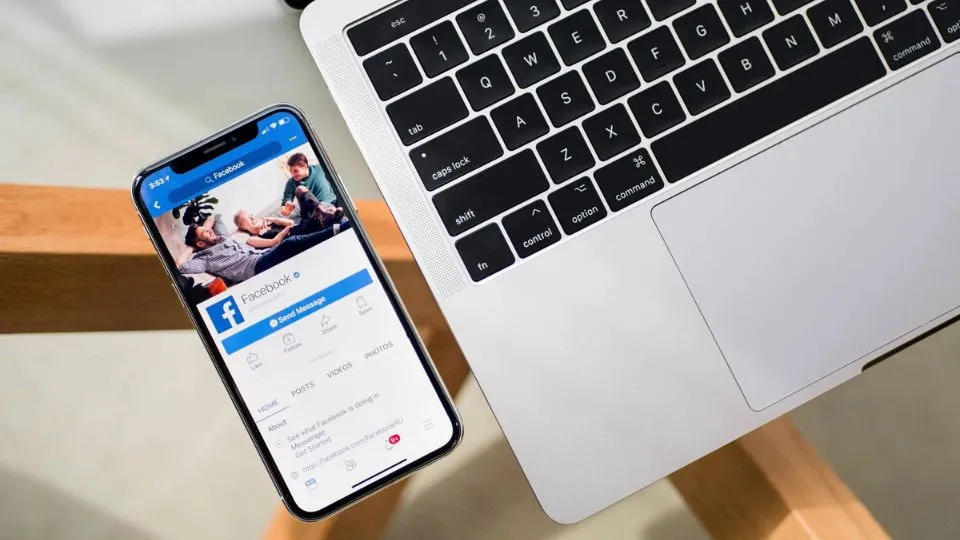
Cách sử dụng Studio sáng tạo Facebook để quản lý fanpage
Với tính năng tuyệt vời trên có thể thấy Studio sáng tạo Facebook là công cụ hữu ích thay thế được cho trình đăng bài “truyền thống” trước đây. Để có thể sử dụng công cụ này, người dùng cần phải nắm quyền quản trị viên hoặc biên tập viên.
Cách mở và đăng bài viết lên Studio sáng tạo
Để đăng tải nội dung lên Studio sáng tạo Facebook, bạn chỉ cần thao tác theo các bước sau:
Bước 1: Truy cập vào trang chủ của Studio sáng tạo bằng cách click vào đường link sau đây: https://business.facebook.com/creatorstudio
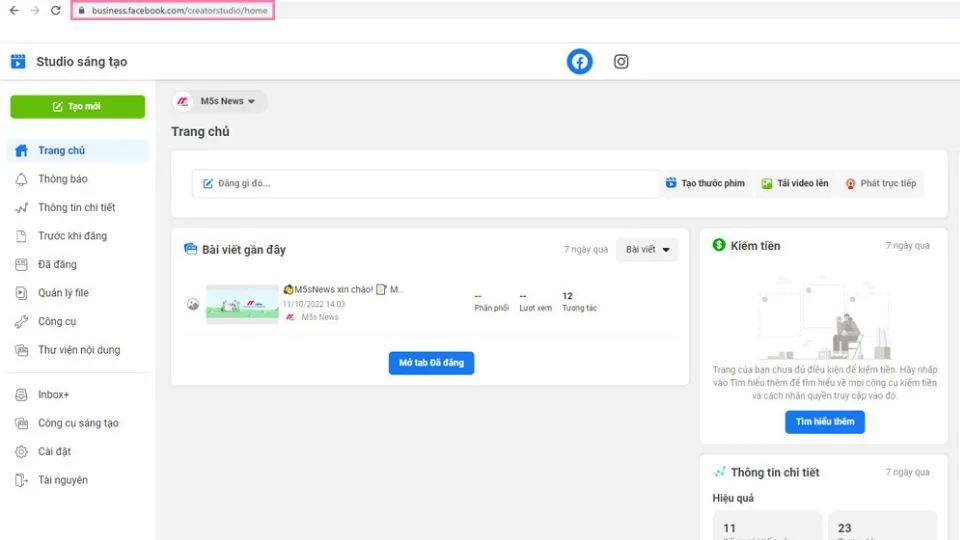
Bước 2: Bạn tạo bài viết bằng cách ấn vào ô Đăng gì đó. Bạn có thể chọn nội dung ở nhiều hình thức khác nhau như: Bài viết, Video, Ảnh, Sự kiện.
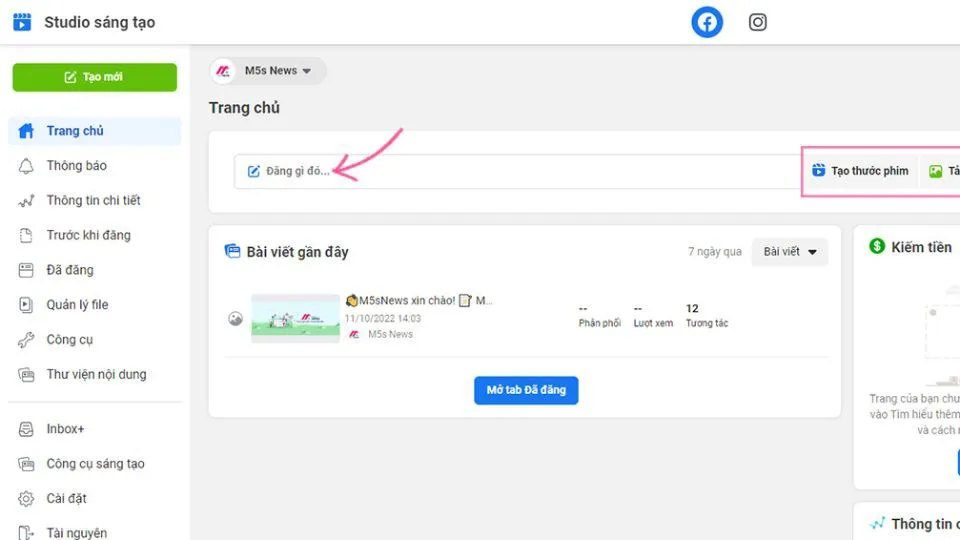
Bước 3: Sau khi hoàn tất nội dung, bạn có thể chọn Đăng ngay để đăng bài viết ngay lập tức hoặc chọn Lên lịch để đặt thời gian đăng bài theo kế hoạch.
Cách tải hàng loạt video bằng Studio sáng tạo
Bước 1: Đăng nhập trang chủ studio sáng tạo tại: https://business.facebook.com/creatorstudio/home
Bước 2: Chọn ô Tạo mới > Nhấn Nhiều video.
Tìm hiểu thêm: Hướng dẫn thủ tục đổi, cấp lại giấy chứng nhận đăng ký mẫu con dấu tại nhà
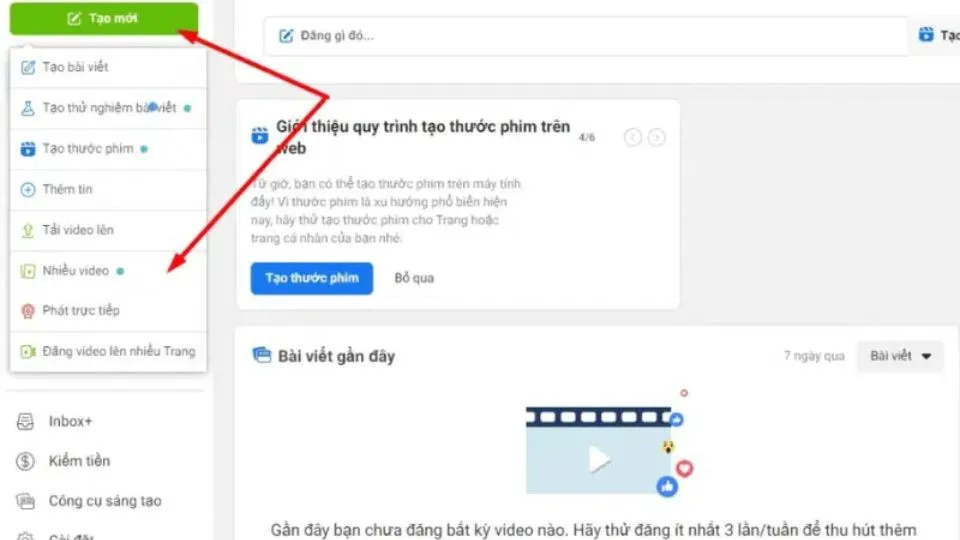
Bước 3: Chọn Tải video lên để chọn các video cần đăng (có thể đăng tải 50 video cùng lúc).
Bước 4: Chọn Trang bạn muốn đăng video.
Bước 5: Thêm nội dung như: tiêu đề, mô tả,…sau đó nhấn Lưu thay đổi.
Bước 6: Có thể đăng ngay hoặc lên lịch đăng sau theo kế hoạch. Để xem bản nháp bạn vào mục Thư viện nội dung.
Cách tạo danh sách phát video trên Studio sáng tạo Facebook
Danh sách phát video trên Studio sáng tạo cho phép người dùng tạo bộ sưu tập video có chung chủ đề nhằm thu hút và kéo người dùng đến trang của bạn. Đặc biệt, trên danh sách phát video có một tính năng vô cùng thú vị đó là mỗi danh sách sẽ kèm theo một URL duy nhất. Vì vậy, người dùng có thể chia sẻ đồng thời với người dùng và người không sử dụng Facebook.
Để tạo danh sách phát video trong Studio sáng tạo, bạn thực hiện các bước sau:
Bước 1: Đăng nhập vào Studio sáng tạo trên Facebook > Chọn Danh sách phát trong tab Thư viện nội dung.
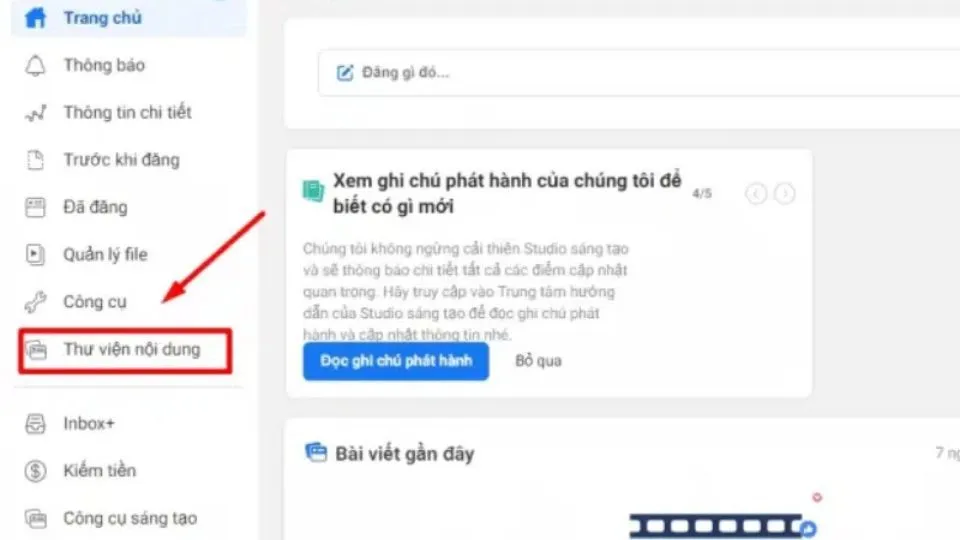
Bước 2: Chọn Danh sách phát mới và làm theo hướng dẫn để thêm tiêu đề, mô tả và ảnh bìa.
Bước 3: Bấm Thêm Video để chọn các video có trong thư viện nội dung mà bạn cần đưa vào danh sách phát.
Bước 4: Sau khi xuất bản danh sách phát, người dùng có thể thêm các video khác đã xuất bản trước đó vào danh sách.
Tạo hàng loạt chương trình bằng Studio sáng tạo
Loạt chương trình là công cụ sắp xếp nội dung hiển thị theo trình tự thời gian nhằm xây dựng cốt truyện xuyên suốt cũng như thêm trailer, logo thương hiệu, các mùa phát sóng (season). Theo đó, khi bạn tạo một loạt chương trình, mỗi tập trong đó sẽ hiển thị tên chương trình và tên trang của bạn.
Bạn có thể tham khảo cách tạo loạt chương trình bằng Studio sáng tạo Facebook:
Bước 1: Truy cập vào Studio sáng tạo tại https://business.facebook.com/creatorstudio/home
Bước 2: Nhấn vào mục Loạt chương trình trong phần Thư viện nội dung.
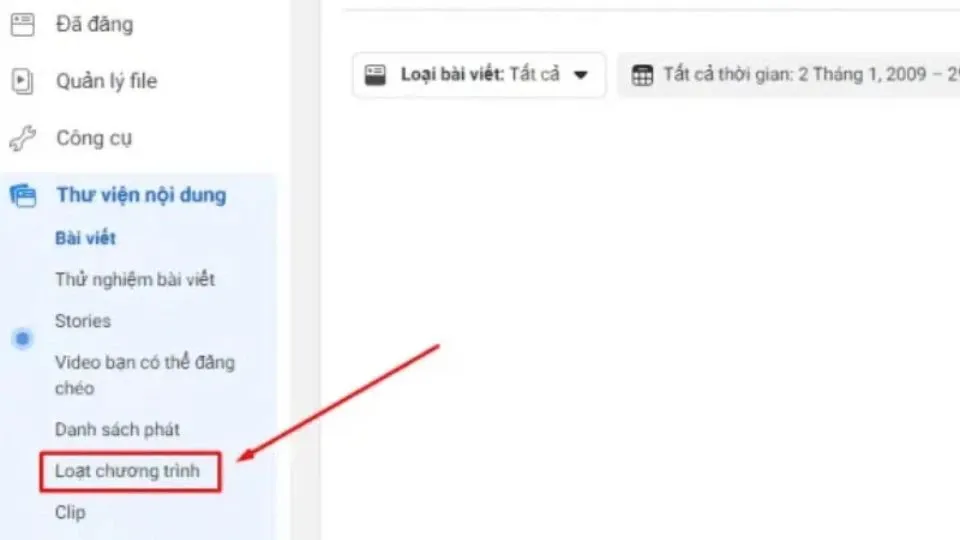
Bước 3: Nhấp vào ô + Loạt chương trình mới > Chọn trang cần thêm và đặt tên cho loạt chương trình đó.
Bước 4: Trường hợp loạt chương trình thuộc một mùa, hãy chọn + Mùa mới. Lưu ý, với một loạt chương trình gồm nhiều mùa, hãy tạo mùa trước khi thêm các tập. Ngoài ra, nếu loạt chương trình có trailer, hãy nhấp vào + Thêm trailer.
Bước 5: Nếu muốn bổ sung video có sẵn trong loạt chương trình từ trước, hãy chọn Thêm tập từ thư viện. Nếu bạn thêm video mới cho loạt chương trình, hãy chọn Tải video lên > Chọn video trong mục Thư viện nội dung và chọn Thêm video để thêm video vào loạt chương trình.
Lưu ý: Trên Studio sáng tạo, bạn có thể thêm tối đa 500 tập trên mỗi mùa và đối với loạt chương trình không theo mùa thì cũng có số tập tối đa là 500. Đồng thời, sau khi hoàn tất việc đăng tải video, bạn cũng có thể tùy chỉnh, sắp xếp lại vị trí các tập sau khi thêm hoặc thêm hàng loạt video.
Tạo thử nghiệm bài viết trên Studio sáng tạo Facebook
Để kiểm chứng khả năng thu hút người dùng, Studio sáng tạo còn có tính năng Thử nghiệm bài viết với tối đa 4 phiên bản. Trong quá trình thử nghiệm, mỗi dạng bài viết được hiển thị cho một nhóm nhỏ đối tượng, nhưng không đăng lên page. Khi kết thúc cuộc thử nghiệm, bài viết hiệu quả nhất sẽ được tự động đăng lên trang Facebook của bạn và hiển thị cho toàn bộ đối tượng.
Để tạo cuộc thử nghiệm bài viết bạn thực hiện theo các bước sau:
Bước 1: Truy cập vào trang chủ Studio sáng tạo tại: https://business.facebook.com/creatorstudio/home
Bước 2: Lựa chọn trang bạn muốn tạo cuộc kiểm tra, sau đó nhấp vào Thư viện nội dung > Chọn mục Thử nghiệm bài viết.
Bước 3: Trong phần Loại nội dung, có thể chọn 1 trong 4 loại bài viết muốn thử nghiệm bao gồm: Video, Hình ảnh, Liên kết, Văn bản.
Lưu ý: Người dùng chỉ có thể so sánh các bài viết chứa video với nhau và những bài viết bằng hình ảnh/ liên kết/ văn bản với nhau.
Bước 4: Trong phần Video/Hình ảnh thu nhỏ, bạn nhấn Tải lên để tải bài viết cần thử nghiệm.
Bước 5: Thêm tiêu đề, mô tả và những chi tiết khác.
Bước 6: Hoàn thành các thông tin trong cửa sổ bật lên bao gồm: Tên, mô tả, số liệu chính và thời gian thử nghiệm > Chọn thời gian ngắn nhất là 10 phút và dài nhất là 24 giờ > Nhấn vào Tiếp theo và kiểm tra lại thông tin bạn đã nhập.
Bước 7: Nếu đã hoàn tất thông tin, bắt đầu cuộc thử nghiệm bằng 1 trong 3 cách sau:
- Lưu bản nháp: Nếu vẫn chưa sẵn sàng đăng thử nghiệm, hãy lưu dưới dạng bảng nháp: Truy cập lại bản nháp trong Thư viện nội dung > Thử nghiệm bài viết.
- Lên lịch thử nghiệm: Facebook sẽ bắt đầu cuộc thử nghiệm dựa vào thời gian đăng bài bạn đã chọn.
- Đăng thử nghiệm: Nếu bạn muốn chạy thử nghiệm ngay, hãy chọn Đăng thử nghiệm và bài viết nào hiệu quả sẽ đăng lên Facebook khi hoàn tất.
Những câu hỏi thường gặp về Studio sáng tạo Facebook
Studio sáng tạo có thể phát video trực tiếp được không?
Studio sáng tạo Facebook đã cập nhật tính năng phát trực tiếp giúp người quản trị tương tác với khách hàng dễ dàng hơn. Để truy cập tính năng livestream này, bạn có thể thực hiện 1 trong 2 cách sau:
- Cách 1: Chọn Phát trực tiếp ngay trong Trang chủ.
- Cách 2: Chọn Tạo mới trong tab Trang chủ > Phát trực tiếp.
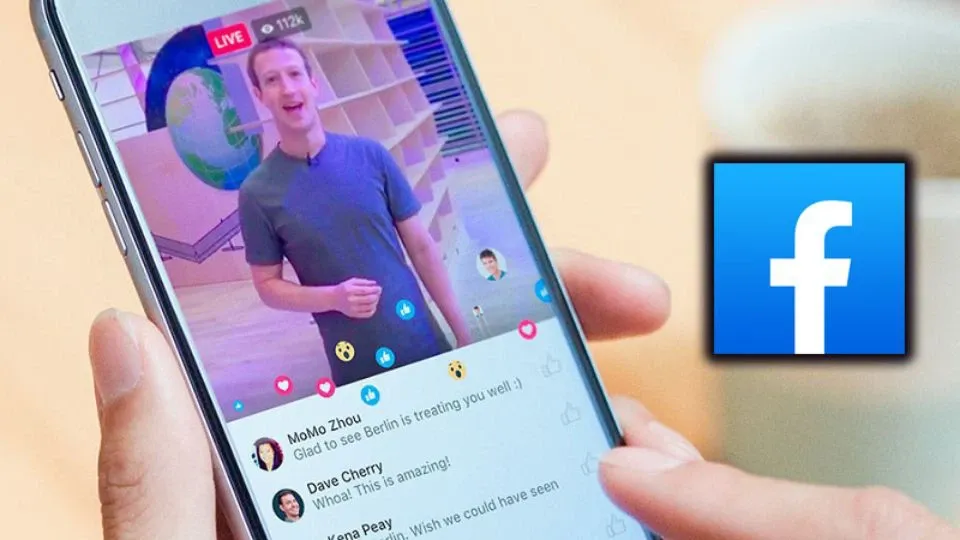
>>>>>Xem thêm: SSID là gì? Làm cách nào để định vị và thay đổi SSID trên thiết bị?
Sử dụng Studio sáng tạo Facebook trên điện thoại được không?
Để nâng cao trải nghiệm người dùng, Facebook đã tích hợp công cụ studio sáng tạo tương thích trên các thiết bị di động. Vì vậy, bạn có thể thao tác trực tiếp trên chiếc điện thoại của mình.
Studio sáng tạo có mất phí không?
Việc sử dụng công cụ studio sáng tạo hoàn toàn miễn phí giúp bạn quản lý fanpage hiệu quả hơn.
Những ai có thể sử dụng công cụ này?
Bất kỳ ai đang quản lý fanpage đều sử dụng được công cụ Studio sáng tạo. Tuy nhiên, mỗi vai trò của người dùng trên fanpage sẽ quyết định nội dung và hành động trên công cụ này.
Bạn có thể tham khảo những thao tác bạn được thực hiện trên trang theo từng vai trò:
|
Vai trò |
Quản trị viên |
Biên tập viên |
Người kiểm duyệt |
Nhà quảng cáo |
Nhà phân tích |
|
Quản lý vai trò trên trang |
✔ |
||||
|
Tạo và xóa bài viết với tư cách trang |
✔ |
✔ |
✔ |
||
|
Gửi tin nhắn với tư cách trang |
✔ |
✔ |
✔ |
||
|
Trả lời, xóa bình luận và bài viết trên trang |
✔ |
✔ |
✔ |
||
|
Xóa hoặc cấm mọi người truy cập vào trang |
✔ |
✔ |
✔ |
||
|
Quảng cáo bài viết |
✔ |
✔ |
✔ |
✔ |
|
|
Xem thông tin cho tiết |
✔ |
✔ |
✔ |
✔ |
✔ |
Điều gì xảy ra khi liên kết tài khoản Instagram với Facebook?
Để kết nối tài khoản Instagram với fanpage trên Facebook, trước tiên, bạn phải là quản trị viên của fanpage đó. Căn cứ vào vai trò quản lý trên tài khoản Instagram và Facebook mà bạn có thể sử dụng những tính năng sau:
- Thông qua Facebook, tạo chiến dịch quảng cáo trên Instagram đồng thời quản lý bình luận từ quảng cáo đó.
- Có thể đọc, trả lời bình luận, trả lời tin nhắn direct của Instagram trong Messenger của trang Facebook.
- Chia sẻ bài viết từ Facebook lên Instagram.
- Thêm tin (story) từ Instagram sang trang Facebook.
Tạm kết
Có thể thấy, Studio sáng tạo facebook là công cụ hữu ích giúp người dùng quản lý fanpage hiệu quả. Thông qua đó, bạn còn có thể nắm bắt được tình hình công việc, chất lượng bài viết của mình để có những kế hoạch cải thiện đạt được hiệu quả tốt nhất.
Xem thêm:
- Hướng dẫn chi tiết cách chat với support facebook mà bạn không nên bỏ qua
- TOP 5 phần mềm chốt đơn Facebook hiệu quả tốt nhất hiện nay được nhiều người dùng
Đừng quên theo dõi Blogkienthuc.edu.vn để cập nhật những thông tin về thủ thuật facebook hữu ích. Ngoài ra, để tối ưu công cụ này, hãy trang bị cho mình những chiếc laptop có cấu hình cao nhé.
Xem thêm mẫu laptop chính hãng, giá tốt đang bán ở Blogkienthuc.edu.vn tại đây:
- Laptop